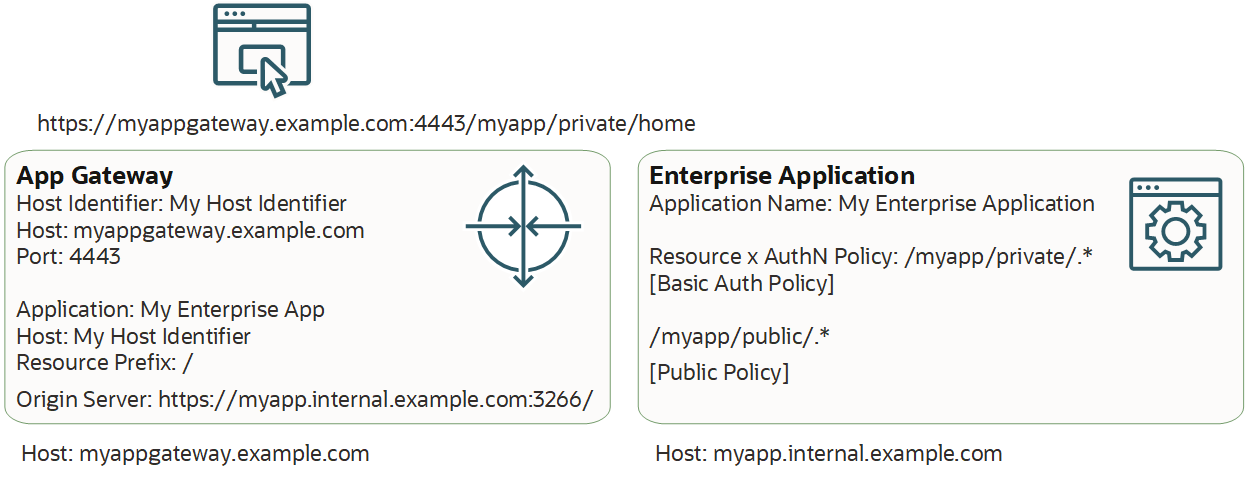Créez une passerelle d'application dans IAM, ajoutez des hôtes et associez chaque hôte aux applications d'entreprise, ce que la passerelle d'application protège.
Une partie de la configuration de la passerelle d'application consiste à inscrire la passerelle d'application dans IAM avec les actions suivantes :
- Définition des identificateurs d'hôte. Chaque identificateur d'hôte représente un nom de domaine et le numéro de port que la passerelle d'applications utilise en qualité de proxy pour l'application d'entreprise.
- Association d'une application Enterprise existante à un identificateur d'hôte.
Vous utilisez l'ID client et la clé secrète client à partir de la passerelle d'application que vous créez lorsque vous configurez le serveur de passerelle d'application. Reportez-vous à Configuration de la passerelle d'applications.
Vous devez disposer du rôle Administrateur de domaine d'identité ou Administrateur de la sécurité.
-
Sur la page de liste Passerelles d'application, sélectionnez Créer une recette cible. Si vous avez besoin d'aide pour trouver la page Passerelles d'application, reportez-vous à Liste des passerelles d'application.
Le panneau Créer une recette cible s'ouvre.
-
Entrez le nom de la passerelle d'application et une description facultative.
-
Sélectionnez Ajouter une passerelle d'app.
-
Sur la page Ajouter des hôtes, sélectionnez Ajouter un hôte.
-
Dans Identificateur d'hôte, entrez un nom.
-
Entrez les valeurs d'hôte et de port que le serveur de passerelle d'application utilise pour répondre aux demandes HTTP.
-
Pour que la passerelle d'application écoute les demandes HTTP en mode sécurisé (HTTPS), sélectionnez SSL activé.
Pour que la passerelle d'application écoute uniquement les demandes HTTP non sécurisées, ne cochez pas la case.
-
Si vous sélectionnez SSL activé, vous pouvez éventuellement ajouter d'autres propriétés pour spécifier la paire de clés de certificat utilisée par le serveur de passerelle d'application, ainsi que les protocoles et chiffrements pour SSL, tels que les exemples suivants :
ssl_certificate /usr/local/example.com.rsa.crt;
ssl_certificate_key /usr/local/example.com.rsa.key;
ssl_protocols TLSv1 TLSv1.1 TLSv1.2;
ssl_ciphers HIGH:!aNULL:!MD5;
-
Sélectionnez Ajouter un hôte.
-
Sélectionnez Suivant.
-
Sélectionnez Ajouter des applications.
L'image suivante présente les mappings que vous configurez entre la passerelle d'application et l'application Enterprise :
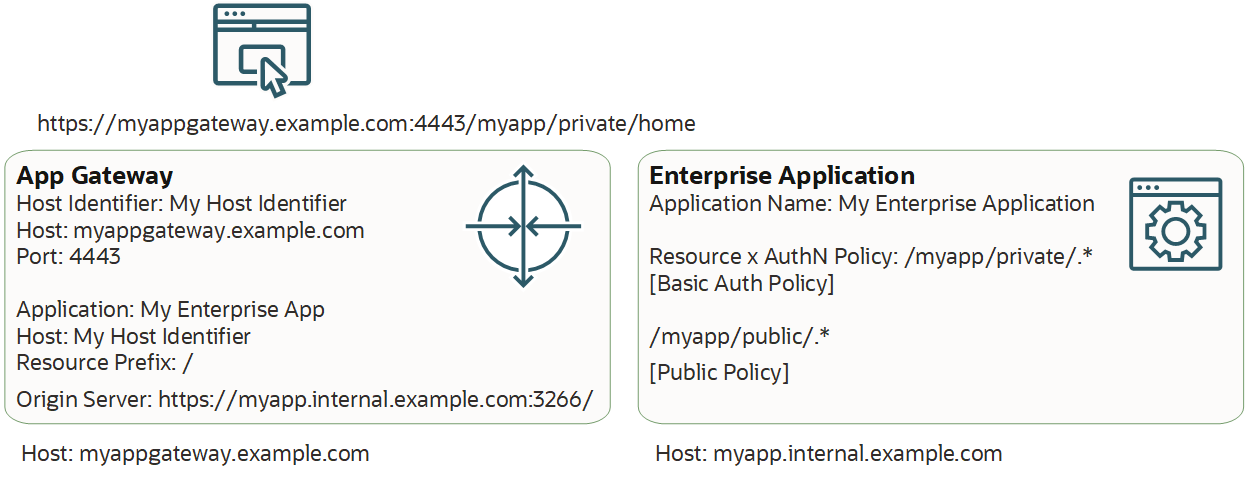
-
Application : choisissez l'application d'entreprise à protéger à l'aide de cette passerelle d'application
Remarque
L'application d'entreprise doit avoir le statut Actif.
-
Sélectionner un hôte : sélectionnez l'identificateur d'hôte vers lequel la passerelle d'application proxy l'application d'entreprise.
-
Préfixe d'une ressource : entrez le préfixe d'URL utilisé par la passerelle d'applications comme proxy pour l'application d'entreprise. Par exemple, pour que chaque demande après le chemin racine soit transmise à l'application Enterprise, utilisez
/.
Vous pouvez affecter plusieurs applications d'entreprise à la même passerelle d'application.
Assurez-vous que la valeur du préfixe de ressource diffère pour chaque application. Par exemple, si http://myapp.internal.example.com:3266/myapp1/page.jsp et http://myapp.internal.example.com:6355/myapp2/page.jsp sont accessibles via l'URL de la passerelle d'application http://myappgateway.example.com:4443/, entrez /myapp1 en tant que préfixe de ressource lorsque vous inscrivez l'application 1 et /myapp2 en tant que préfixe de ressource lorsque vous inscrivez l'application 2.
-
Serveur d'origine : il s'agit de l'URL de base à laquelle l'application est hébergée. Si l'application n'est pas accessible directement, mais via un proxy Web, entrez l'URL du proxy Web.
-
Propriétés supplémentaires : ajoutez d'autres propriétés pour fournir une configuration supplémentaire pour l'application. Les valeurs indiquées dans le champ sont des instructions ou des directives NGINX qui font partie du bloc d'emplacement dans
nginx.conf. Exemples :
- Si des applications protégées doivent effectuer des réacheminements supplémentaires ou accéder aux ressources après l'authentification auprès de la passerelle d'application. Vous pouvez utiliser ce champ pour remplir l'en-tête d'hôte avec la valeur correcte et le transmettre à l'application.
Par exemple, si un utilisateur accède à l'application via https://myappgateway.example.com:4443/home, le navigateur transmet l'en-tête d'hôte à la passerelle d'applications avec la valeur définie sur Host: myappgateway.example.com:4443. Cette valeur est transmise par la passerelle d'application à l'application en aval. Pour ce faire, ajoutez l'une des valeurs suivantes en tant que propriétés supplémentaires :
proxy_set_header host "myappgateway.example.com:4443";
ou
proxy_set_header host $http_host;
$http_host est une variable et sa valeur est renseignée avec l'en-tête d'hôte que la passerelle d'applications reçoit du navigateur ou d'un client.
Remarque
Si des équilibreurs de charge se trouvent derrière la passerelle d'application. Il s'agit du travail de l'équilibreur de charge qui consiste à transmettre l'en-tête d'hôte réel à la passerelle d'application afin que $http_host soit renseigné avec la valeur correcte et que la passerelle d'application puissent le transmettre à l'application.
-
Si l'application est accessible via un proxy Web, utilisez la commande suivante :
proxy_set_header host "myapp.internal.example.com";
"myapp.internal.example.com" est le nom du domaine sur lequel l'application est hébergée, également appelé serveur d'origine.
Dans ce cas, la passerelle d'application Ne peut pas transmettre l'en-tête d'hôte reçu du navigateur ou d'un autre client, et les applications ne peuvent effectuer des réacheminements supplémentaires via la passerelle d'application
-
Sélectionnez Ajouter une application.
-
Sélectionnez Fermer.
-
Sur la page de détails de la passerelle d'application, notez la valeur de l'ID client et de la clé secrète client, que vous utilisez lorsque vous configurez le serveur de passerelle d'application.